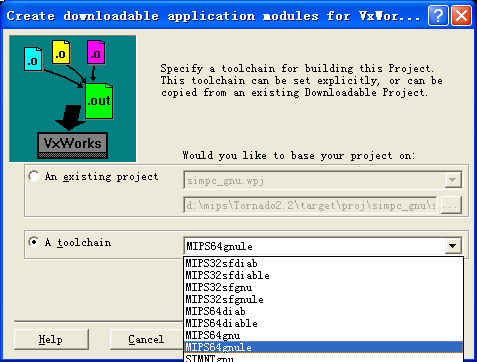首先,需要准备好minigui1.6.10的库文件,和一些示例文件,可以到minigui.org上下载.(可能我机器上的版本和下载的开源版本不一样,但是这个文章写出来就是为了备忘的。所以以我自己的版本为主介绍)
1. Cygwin环境安装
这个就不多说了,windows上很有名的模拟linux平台的工具软件。可以很方便的下载到。安装的时候注意安装make, vim两个东西即可。
2. 在cygwin上交叉编译minigui的产品
由于我这里的目标板是mips的核,那我就以mips为例:
minigui源代码中编译文件:
makefile.ng是用来vxworks的编译的文件.打开这个文件可以看到
include rules.make
打开rules.make文件,可以看到这个文件中做了一些相关的设置。注意第一句
TARGET_RULES=build/rules-mipse.vxworks
看来用的定义是放在这个build/rules-mipse.vxworks文件中的,那我再打开这个文件。
这个文件中有几个定义需要注意:
- PREFIX:这个地方定义了编译好的minigui库文件和头文件放置的位置
- TARGET_DIR:这个地方定义了tornado工具安装的路径,方便寻找vxworks的库文件和交叉编译链工具
- CFLAGS:定义了minigui编译时候的参数,有类似下面的参数
-g -mips3 -EL -D__LITTLE_ENDIAN__ -Wall -DTOOL_FAMILY=gnu -DTOOL=gnu -D_WRS_KERNEL -DMIPSEL -DCPU=MIPS64 -D__mips__ -D__MIPSEL__
我们需要注意修改的地方有两个
- -D__LITTLE_ENDIAN__ 大小端,根据不同的客户机有不同的要求,可能是__BIG__ENDIAN__ __LITTLE_ENDIAN__
- -DCPU=MIPS64 cpu类型:也需要根据不同的客户机的要求,MIPS64 MIPS32等
上面的内容都设置好了之后,我们还需要根据板子不同需要做一些代码定制,如下:
关闭鼠标,关闭png,jpeg,commlcd(为了排除问题,只打开dummy 引擎);打开DUMMY引擎。
也就是注释掉:……_CURSOR_SUPPORT 1……
……_PNG_FILE_SUPPORT 1……
……_JEPG_FILE_SUPPORT 1……
修改配置
vim src/sysres/mgetc-vxi386.c
修改为:
static char *SYSTEM_VALUES[]={"dummy","dummy","/dev/ts","none"};
下面我们就可以进行交叉编译了:
交叉编译时,必须使用cygwin内置的make命令来编译。所以输入如下
$/bin/make -f makefile.ng clean
$/bin/make -f makefile.ng
$/bin/make -f makefile.ng install
编译完成后,就可以在已经定义好的目录下找到编译好的libminigui.a文件和minigui相关的头文件.
3. tornado产品上运行编译出来的minigui示例
还记得上个文章说到怎么创建项目吧。那我们新创建一个项目,这里有几点需要注意
- 如果我们是对一个已经编译好内核的板子来说。我们需要准备好这个内核文件,方便 我们写好的程序downloading到板子上
- 如果是一个已经编译好内核的板子,我们就只需要建立一个downloadable的应用程序就可以了。
- 我们在选择toolchain的设置的时候(如图),需要按照不同的板子环境设置不同的toolchain,这里必须注意的是刚才编译minigui设置的CPU和大小端的内容,必须和这里选择的一样。
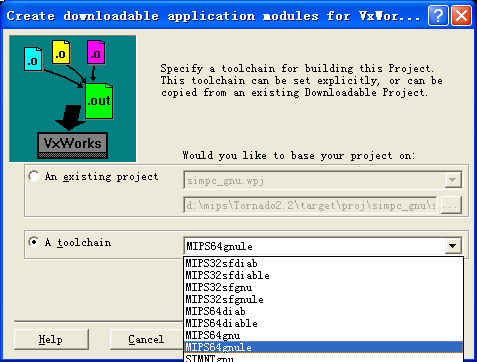
先给出一个minigui的helloworld实例

 Code
Code
1 /*
2 ** $Id: helloworld.c,v 1.38 2007-10-25 07:56:45 weiym Exp $
3 **
4 ** Listing 2.1
5 **
6 ** helloworld.c: Sample program for MiniGUI Programming Guide
7 ** The first MiniGUI application.
8 **
9 ** Copyright (C) 2004 ~ 2007 Feynman Software.
10 **
11 ** License: GPL
12 */
13 #include <stdio.h>
14 #include <string.h>
15 #include <minigui/common.h>
16 #include <minigui/minigui.h>
17 #include <minigui/gdi.h>
18 #include <minigui/window.h>
19 #include <minigui/mywindows.h>
20 static char welcome_text [512];
21 static char msg_text [256];
22 static RECT welcome_rc = {10, 100, 600, 400};
23 static RECT msg_rc = {10, 100, 600, 400};
24 static const char* syskey = "";
25 static int last_key = -1;
26 static int last_key_count = 0;
27 static void make_welcome_text (void)
28 {
29 const char* sys_charset = GetSysCharset (TRUE);
30 const char* format;
31 if (sys_charset == NULL)
32 sys_charset = GetSysCharset (FALSE);
33 SetRect (&welcome_rc, 10, 10, g_rcScr.right - 10, g_rcScr.bottom / 2 - 10);
34 SetRect (&msg_rc, 10, welcome_rc.bottom + 10, g_rcScr.right - 10, g_rcScr.bottom - 20);
35 if (strcmp (sys_charset, FONT_CHARSET_GB2312_0) == 0
36 || strcmp (sys_charset, FONT_CHARSET_GBK) == 0) {
37 format = "欢迎来到 MiniGUI 的世界! 如果您能看到该文本, 则说明 MiniGUI Version %d.%d.%d 可在该硬件上运行!";
38 }
39 else if (strcmp (sys_charset, FONT_CHARSET_BIG5) == 0) {
40 format = "欢迎来到 MiniGUI 的世界! 如果您能看到该文本, 则说明 MiniGUI Version %d.%d.%d 可在该硬件上运行!";
41 }
42 else {
43 format = "Welcome to the world of MiniGUI. \nIf you can see this text, MiniGUI Version %d.%d.%d can run on this hardware board.";
44 }
45 sprintf (welcome_text, format, MINIGUI_MAJOR_VERSION, MINIGUI_MINOR_VERSION, MINIGUI_MICRO_VERSION);
46 strcpy (msg_text, "No message so far.");
47 }
48 static int HelloWinProc(HWND hWnd, int message, WPARAM wParam, LPARAM lParam)
49 {
50 HDC hdc;
51 syskey = "";
52 switch (message) {
53 case MSG_CREATE:
54 make_welcome_text ();
55 SetTimer (hWnd, 100, 200);
56 break;
57 case MSG_TIMER:
58 sprintf (msg_text, "Timer expired, current tick count: %ul.",
59 GetTickCount ());
60 InvalidateRect (hWnd, &msg_rc, TRUE);
61 printf("aaaaaaaaaaaaaaaaaaaaaaaaaaaaa\n");
62 break;
63
64 case MSG_LBUTTONDOWN:
65 strcpy (msg_text, "The left button pressed.");
66 InvalidateRect (hWnd, &msg_rc, TRUE);
67 break;
68 case MSG_LBUTTONUP:
69 strcpy (msg_text, "The left button released.");
70 InvalidateRect (hWnd, &msg_rc, TRUE);
71 break;
72 case MSG_RBUTTONDOWN:
73 strcpy (msg_text, "The right button pressed.");
74 InvalidateRect (hWnd, &msg_rc, TRUE);
75 break;
76 case MSG_RBUTTONUP:
77 strcpy (msg_text, "The right button released.");
78 InvalidateRect (hWnd, &msg_rc, TRUE);
79 break;
80 case MSG_PAINT:
81 hdc = BeginPaint (hWnd);
82 DrawText (hdc, welcome_text, -1, &welcome_rc, DT_LEFT | DT_WORDBREAK);
83 DrawText (hdc, msg_text, -1, &msg_rc, DT_LEFT | DT_WORDBREAK);
84 EndPaint (hWnd, hdc);
85 return 0;
86 case MSG_SYSKEYDOWN:
87 syskey = "sys";
88 case MSG_KEYDOWN:
89 if(last_key == wParam)
90 last_key_count++;
91 else
92 {
93 last_key = wParam;
94 last_key_count = 1;
95 }
96 sprintf (msg_text, "The %d %skey pressed %d times",
97 wParam - 1, syskey, last_key_count);
98 InvalidateRect (hWnd, &msg_rc, TRUE);
99 return 0;
100 case MSG_KEYLONGPRESS:
101 sprintf (msg_text, "=======The %d key pressed over a long term", wParam);
102 InvalidateRect (hWnd, &msg_rc, TRUE);
103 break;
104 case MSG_KEYALWAYSPRESS:
105 sprintf (msg_text, "=======The %d key pressed always", wParam);
106 InvalidateRect (hWnd, &msg_rc, TRUE);
107 break;
108 case MSG_KEYUP:
109 sprintf (msg_text, "The %d key released", wParam - 1);
110 InvalidateRect (hWnd, &msg_rc, TRUE);
111 return 0;
112 case MSG_CLOSE:
113 KillTimer (hWnd, 100);
114 DestroyMainWindow (hWnd);
115 PostQuitMessage (hWnd);
116 return 0;
117 }
118 return DefaultMainWinProc(hWnd, message, wParam, lParam);
119 }
120 int MiniGUIMain (int argc, const char* argv[])
121 {
122 MSG Msg;
123 HWND hMainWnd;
124 MAINWINCREATE CreateInfo;
125 #ifdef _MGRM_PROCESSES
126 JoinLayer(NAME_DEF_LAYER , "helloworld" , 0 , 0);
127 #endif
128 CreateInfo.dwStyle = WS_VISIBLE | WS_BORDER | WS_CAPTION;
129 CreateInfo.dwExStyle = WS_EX_NONE;
130 CreateInfo.spCaption = "Hello, world!";
131 CreateInfo.hMenu = 0;
132 CreateInfo.hCursor = GetSystemCursor(0);
133 CreateInfo.hIcon = 0;
134 CreateInfo.MainWindowProc = HelloWinProc;
135 CreateInfo.lx = 0;
136 CreateInfo.ty = 0;
137 CreateInfo.rx = g_rcScr.right;
138 CreateInfo.by = g_rcScr.bottom;
139 CreateInfo.iBkColor = COLOR_lightwhite;
140 CreateInfo.dwAddData = 0;
141 CreateInfo.hHosting = HWND_DESKTOP;
142
143 hMainWnd = CreateMainWindow (&CreateInfo);
144
145 if (hMainWnd == HWND_INVALID)
146 return -1;
147 ShowWindow(hMainWnd, SW_SHOWNORMAL);
148 while (GetMessage(&Msg, hMainWnd)) {
149 TranslateMessage(&Msg);
150 DispatchMessage(&Msg);
151 }
152 MainWindowThreadCleanup (hMainWnd);
153 return 0;
154 }
155 #ifndef _LITE_VERSION
156 #include <minigui/dti.c>
157 #endif
158
把这个实例添加到新建的tornado项目中,假设命名为helloworld.c文件,接下来,就需要把minigui的头文件路径和库文件给链接到tornado的项目中.
打开tornado的workspace窗口中的build标签,我们在这里面设置minigui的头文件和链接文件
1)双击demo builds下面的MIPS64gnule。
2)在打开的窗口中选择c/c++ compile tag
这里有tornado在编译的时候使用的参数,
首先我们要删除-ansi, minigui在开发的过程中,一些代码中没有按照ansi标准,所以我们需要先删除这个参数。
然后, 我们可以像使用gcc编译选项的参数一样加入我们的头文件路径,或者通过下面的“Include path...”按钮来添加
-IC:/cross/mipse/include
3)添加链接,这里注意不是在link标签下,是在Macro宏标签下添加
打开PRJ_LIBS宏,把库文件路径复制到value值里,然后按“add/set...”按钮
C:/cross/mipse/lib/libminigui.a
这样,我们就把minigui的库文件链接上了,而且也加好了minigui的头文件路径.
下面,我们就可以编译我们刚写的minigui的helloworld程序了。
4)设置目标板
现在我们需要连接上我们的目标版上的vxworks系统,把我们编译好的程序烧上去了。首先,在菜单tools->target server...的选项中选择configure,新建一个configuration,修改了configuration默认的名称后,选择target server properties下拉菜单,选择core file and symbols,然后指定file路径,这个所说的file就是前面提醒大家准备好的vxworks的内核文件"vxWorks"
然后在target server中填入本机的ip地址, 在target name/IP address里面填入目标板的ip地址,确认。这时主界面的toolbar中的combobox里面就可以选择当前的这个配置了。选中当前的配置后,就可以尝试启动链接了
5)让我们的minigui程序跑起来
目标板设置完成之后,我们可以把编译好的download到目标机器上,启动windsh,敲入minigui_entry,就可以把刚才烧入的helloworld跑起来了~